Как да конфигурирате WiFi рутер TP-LINK безжичен интернет уебсайт от нулата
Уважаеми читатели на сайта на блог от нулата.
Безжичният достъп до интернет у дома или в офиса отдавна не е изненада. Wi-Fi точка за достъп сега е навсякъде - в паркове, в кафенета, в автобуси, в библиотеки и т.н.
Е, как да се създаде самонаранявания безжичен интернет?
Как да се свържете рутера TP-Link?
След закупуване на продукта, трябва да го разопаковате. Включени трябва да бъде:
- самия маршрутизатор,
- мрежов кабел (не е задължително ползване)
- кабел за захранване (в гнездото).
Първо, свържете захранващия кабел към рутера и в електрически контакт. След това натиснете бутона за захранване (на задния панел) .От основния модул за захранване на електрическата крушка зелено.
След това е необходимо да се свържете маршрутизатора с мрежови кабел директно (т.е., към кабела, който първоначално е бил свързан с компютъра ви и през които се преминава в Интернет).
Имайте предвид, че цвета на TP Link гнездо, където искате да свържете мрежовия кабел към интернет е различна от останалите, обикновено синьо.
След всичко това просто трябва да се създаде WiFi рутер TP-LINK за безжичен достъп до интернет и да зададете парола.
Създаване рутер TP-Link Series
Първоначално фабричните настройки на устройството, но само в случай, (ако изведнъж някой се променя), трябва да ги нулирани. За това е на задния панел на рутера в дясно е малък специален бутон, който трябва да се кликне (използване нещо неуловима, като игла).
Така че, когато се даде възможност на рутера, според горната схема, компютърът ви ще открие нов Wi-Fi мрежа. Свържете се с него, като въведете име и парола (понякога не питай). По подразбиране (след нулиране), той ще бъде администратор и администратор.
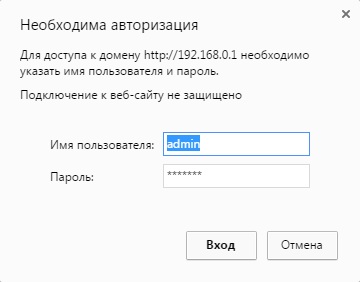
Но с влизането, това е менюто с настройки на маршрутизатора ще се появи пред вас:
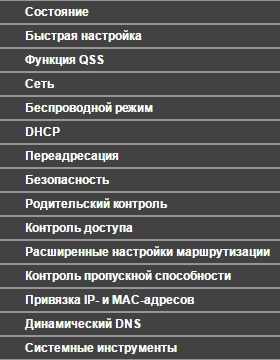
За бързо установяване на безжична мрежа, кликнете върху "Quick Setup" и следвайте указанията.
Ако имате Wi-Fi, но може да се наложи нямат достъп до интернет, за да въведете данните за достъп (тези, които преди това сте били управлявани от компютър - те ще се учат от вашия интернет доставчик). За да направите това, отидете в мрежа - WAN.
Как да зададете парола на TP-LINK на WiFi рутер
Конфигуриране на защитата, така че никой чужд човек не може да се възползва от вашия vayfay може да бъде в същото меню.
За да направите това, отидете в безжичен режим - Защита на безжичен режим.

Тук можете отбелязване на дъното на WPA / WPA2-лична. И в съответствие PSK парола посочите желания от вас парола.
В резултат на това, Wi-Fi защитен от неоторизиран достъп. По-късно, когато се свържете няколко устройства към мрежата, ще трябва да покаже, че това е паролата.
Това е всичко, можете да настроите Wi-Fi рутер TP-LINK за безжичен интернет у дома или в офиса.